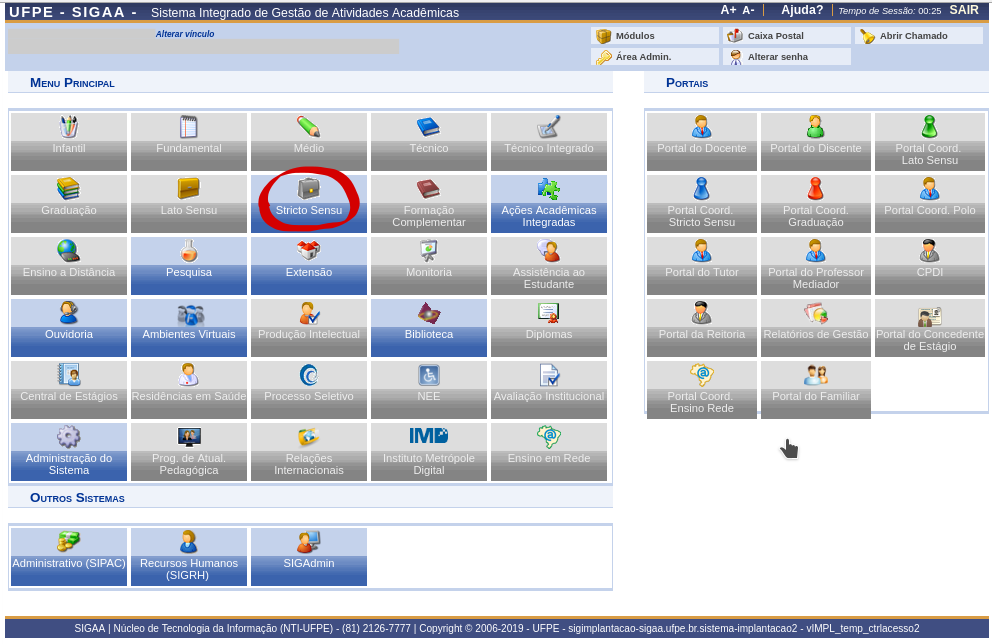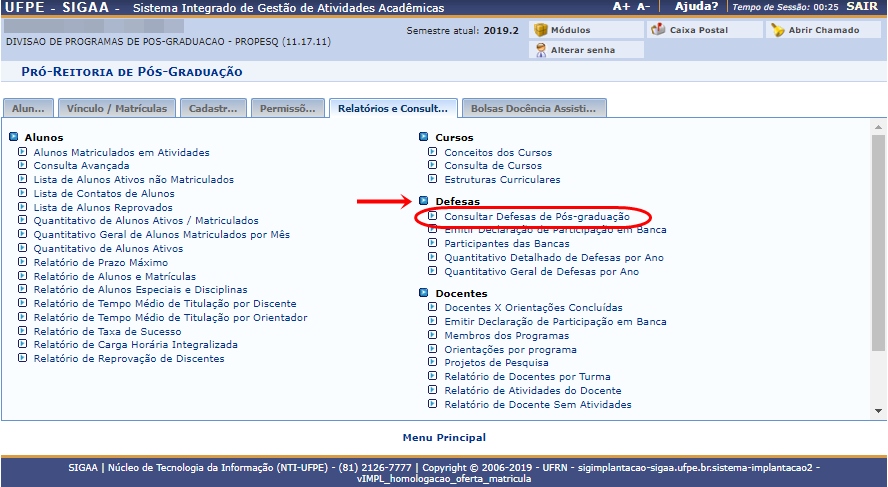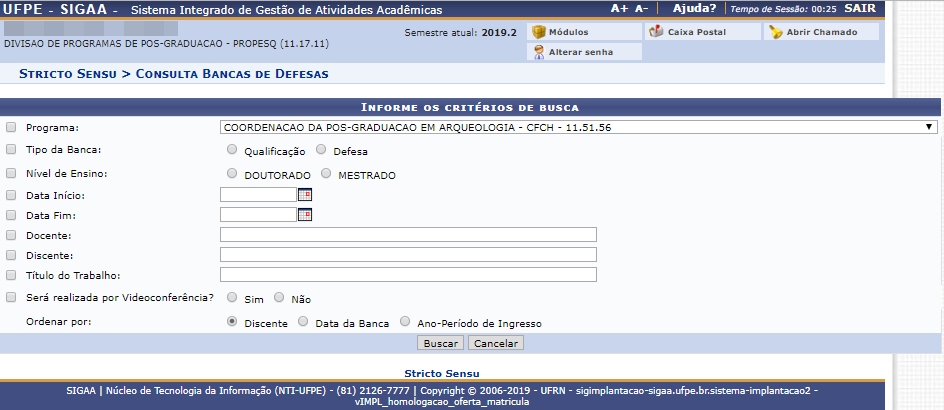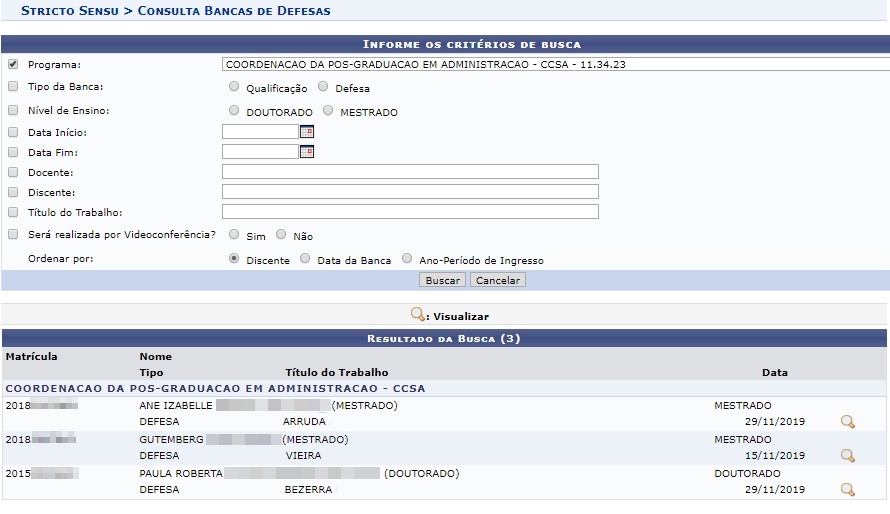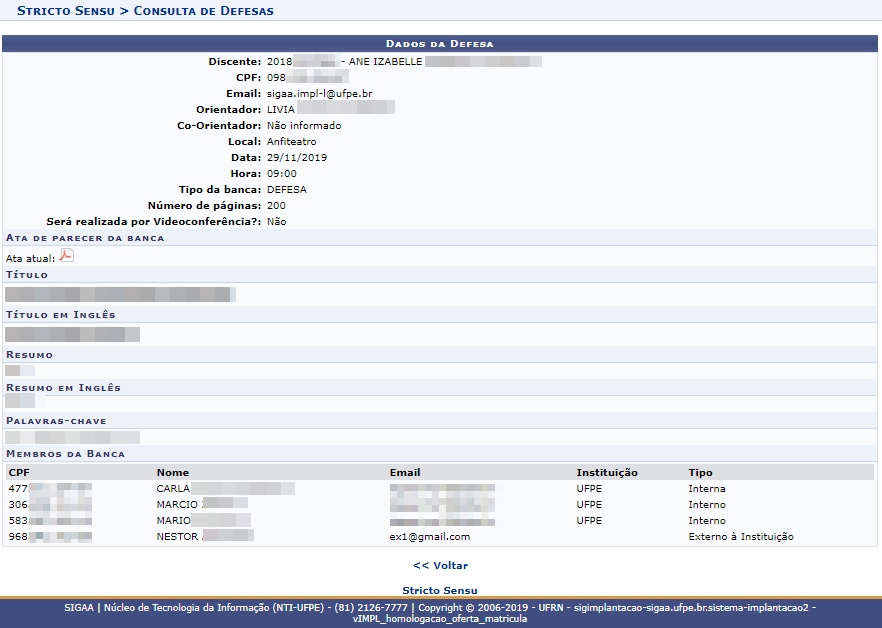Mudanças entre as edições de "Consultar Defesas de Pós-Graduação"
(→Regras) |
|||
| Linha 60: | Linha 60: | ||
Para voltar para a tela anterior, clique em "Voltar". | Para voltar para a tela anterior, clique em "Voltar". | ||
= Regras = | = Regras = | ||
* O usuário poderá visualizar as bancas de qualquer programa de pós graduação. | |||
* O Arquivo digital não é disponível para os discentes no portal do discente. | |||
= FAQ = | = FAQ = | ||
= Referências = | = Referências = | ||
Edição das 17h34min de 22 de outubro de 2019
Objetivo
Esta funcionalidade permite ao usuário consultar as defesas de pós-graduação de acordo com o programa, o tipo da banca, o nível de ensino, entre outros critérios que levarão também a consultar os dados dessa defesa.
Perfis de Acesso
Gestor Stricto Sensu
Caminho
- Para Gestor Stricto: SIGAA → Módulos → Stricto Sensu → Relatórios e Consultas → Defesas → Consultar Defesas de Pós-Graduação.
Passo a Passo
Acessar Módulo Stricto Sensu
Ao entrar no SIGAA, selecione o módulo Stricto Sensu no Menu Principal.
Acessar Aba Relatórios e Consultas
No portal do gestor Stricto Sensu, clique na aba de "Relatórios e Consultas" para abrir as funcionalidades.
Selecionar Opção Consultar Defesas de Pós-Graduação
Na funcionalidade Defesa, clique em “Consultar Defesas de Pós-Graduação” para que o menu de critérios de busca seja aberto.
Preencher Detalhes
O usuário deverá selecionar pelo menos um dos parâmetros descritos na imagem abaixo:
Descrição de cada campo:
- Programa: Selecione o programa de pós-graduação referente a busca;
- Tipo da Banca: Selecione o tipo da banca referente a busca;
- Nível de Ensino: Selecione o nível de ensino do programa especificado;
- Data Início: Especifique a data inicial da defesa, utilize o ícone para selecionar a data, esta operação servirá para o próximo critério;
- Data Fim: Especifique a data final da defesa;
- Docente: Informe o nome do docente orientador da defesa;
- Discente: Informe o nome do discente referente a defesa;
- Título do Trabalho: Informe o título da defesa de pós-graduação;
- Ordenar por: Defina a forma de ordenação da busca.
Feito o preenchimento dos dados, clique no botão “Buscar”.
Ou clique em “Cancelar”, para cancelar a operação.
Confirmar Busca
Ao confirmar a busca, os resultados aparecerão abaixo do menu de busca de acordo com os critérios utilizados. O critério utilizado nessa busca, para exemplo, foi apenas filtrar todas as defesas do curso de Administração, e ordenado por Discente.
Visualizar detalhes da Defesa
Caso o usuário queira ver detalhes da defesa, poderá visualizar os dados clicando no ícone da lupa, ao lado da data da defesa do discente (demonstrado na tela anterior), e a tela abaixo será exibida:
Para voltar para a tela anterior, clique em "Voltar".
Regras
- O usuário poderá visualizar as bancas de qualquer programa de pós graduação.
- O Arquivo digital não é disponível para os discentes no portal do discente.